win11电脑开机任务栏一直转圈点不了如何处理 win11任务栏无法点击怎么办
近日很多Win11操作系统用户反映,他们在开机后遇到了一个令人困扰的问题:任务栏一直显示转圈,无法点击任何图标或功能,面对这种情况,许多用户感到非常苦恼,不知道该如何解决。当我们的Win11任务栏无法点击时,应该怎么办呢?接下来我将为大家介绍一些解决方法,帮助大家摆脱这一困扰。

具体解决方法如下:
方法一:
1、首先我们需要按下键盘组合键“ctrl+shift+esc”来打开任务管理器。

2、然后在“文件”中找到“运行新任务”进入。
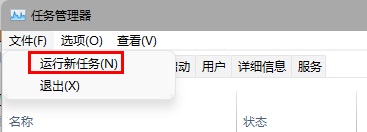
3、输入“control”点击“确定”就可以打开控制面板了。
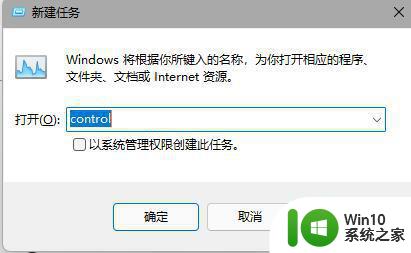
4、在控制面板中找到“时钟和区域”,再点击下方的“设置时间和日期”。
5、进入时间设置后点击“更改日期和时间”。
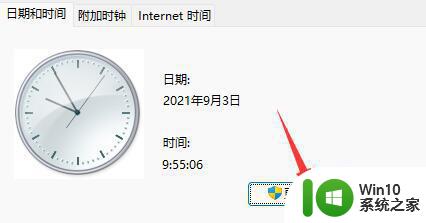
6、点击左边的日期,将日期设置为9月4日。
7、设置完成后点击“确定”保存,然后重启电脑。

8、开机后再回到这里,并选择“internet时间设置”
9、在图示位置输入“ntp.ntsc.ac.cn”(中国科学院国家授时中心),点击右侧“立即更新”
10、勾选上方同步时间,再点击“确定”保存就能解决最近的任务栏bug了。
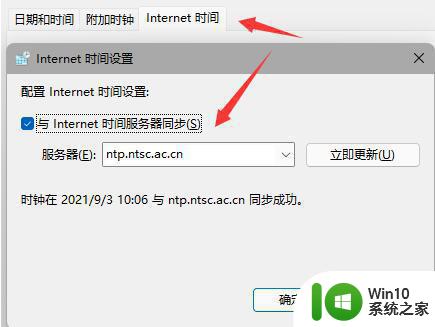
方法二:
1、我们不一定会遇到最新的win11bug,可能只是系统卡住了。
2、这时候只要通过方法一的方式打开任务管理器。
3、然后在其中找到“资源管理器”,将它重启就可以了。
以上就是Win11电脑开机任务栏一直转圈点不了如何处理的全部内容,还有不清楚的用户就可以参考一下小编的步骤进行操作,希望能够对大家有所帮助。
win11电脑开机任务栏一直转圈点不了如何处理 win11任务栏无法点击怎么办相关教程
- windows11任务栏一直转圈如何解决 win11任务栏转圈不停怎么办
- windows11任务栏点不了怎么解决 Windows11任务栏无法点击怎么处理
- win11点击任务栏没有反应如何处理 win11任务栏点击无效解决方法
- win11任务栏太宽了如何变窄 win11怎么把任务栏变窄一点
- Win11任务栏出现卡死的解决技巧 Win11任务栏卡死无法点击
- win11状态栏无法点击怎么办 win11任务栏无法显示图标怎么办
- win11任务栏点击无反应如何解决 如何修复win11下方任务栏无法点击的问题
- 电脑win11任务栏图标不见了 win11任务栏图标消失无法点击解决办法
- win11底部任务栏不见了如何处理 win11任务栏消失怎么办
- win11系统任务栏不显示如何处理 win11不显示任务栏怎么办
- win11任务栏卡死的处理方法 win11如何修复任务栏卡住了
- win11系统任务栏崩溃卡死官方解决办法 win11任务栏崩溃无法点击怎么解决
- win11系统启动explorer.exe无响应怎么解决 Win11系统启动时explorer.exe停止工作如何处理
- win11显卡控制面板不见了如何找回 win11显卡控制面板丢失怎么办
- win11安卓子系统更新到1.8.32836.0版本 可以调用gpu独立显卡 Win11安卓子系统1.8.32836.0版本GPU独立显卡支持
- Win11电脑中服务器时间与本地时间不一致如何处理 Win11电脑服务器时间与本地时间不同怎么办
win11系统教程推荐
- 1 win11安卓子系统更新到1.8.32836.0版本 可以调用gpu独立显卡 Win11安卓子系统1.8.32836.0版本GPU独立显卡支持
- 2 Win11电脑中服务器时间与本地时间不一致如何处理 Win11电脑服务器时间与本地时间不同怎么办
- 3 win11系统禁用笔记本自带键盘的有效方法 如何在win11系统下禁用笔记本自带键盘
- 4 升级Win11 22000.588时提示“不满足系统要求”如何解决 Win11 22000.588系统要求不满足怎么办
- 5 预览体验计划win11更新不了如何解决 Win11更新失败怎么办
- 6 Win11系统蓝屏显示你的电脑遇到问题需要重新启动如何解决 Win11系统蓝屏显示如何定位和解决问题
- 7 win11自动修复提示无法修复你的电脑srttrail.txt如何解决 Win11自动修复提示srttrail.txt无法修复解决方法
- 8 开启tpm还是显示不支持win11系统如何解决 如何在不支持Win11系统的设备上开启TPM功能
- 9 华硕笔记本升级win11错误代码0xC1900101或0x80070002的解决方法 华硕笔记本win11升级失败解决方法
- 10 win11玩游戏老是弹出输入法解决方法 Win11玩游戏输入法弹出怎么办
win11系统推荐
- 1 win11系统下载纯净版iso镜像文件
- 2 windows11正式版安装包下载地址v2023.10
- 3 windows11中文版下载地址v2023.08
- 4 win11预览版2023.08中文iso镜像下载v2023.08
- 5 windows11 2023.07 beta版iso镜像下载v2023.07
- 6 windows11 2023.06正式版iso镜像下载v2023.06
- 7 win11安卓子系统Windows Subsystem For Android离线下载
- 8 游戏专用Ghost win11 64位智能装机版
- 9 中关村win11 64位中文版镜像
- 10 戴尔笔记本专用win11 64位 最新官方版